Jak korzystać z kluczy dostępu w aplikacji Hasła firmy Apple
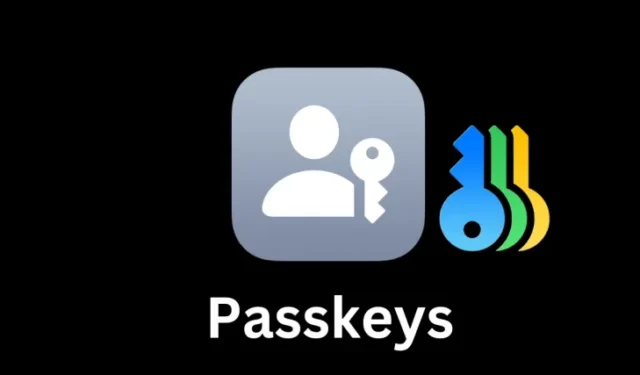
Co wiedzieć
- Klucze dostępu stanowią bezpieczniejszą i szybszą alternatywę dla tradycyjnych metod logowania do aplikacji, stron internetowych i usług.
- Aplikacja Hasła w systemie iOS 18 umożliwia tworzenie, zapisywanie, logowanie się i szybki dostęp do wszystkich kluczy dostępu w jednym miejscu.
- Możesz tworzyć klucze dostępu na swoim iPhonie i innych urządzeniach i zapisywać je w aplikacji Hasła za pośrednictwem pęku kluczy iCloud.
- Klucze dostępu można wykorzystać do logowania się na dowolnym urządzeniu przy użyciu Apple ID.
Firma Apple promuje stosowanie kluczy dostępu od czasu ich wprowadzenia w systemie iOS 16. Aby umożliwić logowanie się do witryn internetowych i aplikacji bez użycia hasła, firma Apple jeszcze bardziej położyła nacisk na klucze dostępu w swojej samodzielnej aplikacji Hasła w systemie iOS 18.
Jeśli Ty również chcesz pozbyć się kłopotu z zapamiętywaniem haseł do różnych stron internetowych i aplikacji oraz związanych z tym problemów z bezpieczeństwem, oto jak możesz zacząć korzystać z kluczy dostępu za pomocą aplikacji Hasła firmy Apple w systemie iOS 18.
Czym są klucze dostępu?
Klucze dostępu to sposób logowania się do aplikacji i witryn bez użycia haseł. Pierwszy raz sformułowany przez FIDO Alliance, klucz dostępu opiera się na dokładnym dopasowaniu dwóch kluczy: klucza „prywatnego”, który jest przechowywany na Twoim urządzeniu, i klucza „publicznego”, który pozostaje w witrynie lub usłudze, do której się logujesz.
Aby uwierzytelnienie i zalogowanie zakończyło się sukcesem, obie części muszą dokładnie do siebie pasować. Idea stojąca za tym nie różni się zbytnio od fizycznego sejfu, w którym klucz i klucz zabezpieczeń sejfu muszą do siebie pasować.
Oczywiście nie musisz pamiętać swojej części klucza, ponieważ jest on zapisany na Twoim urządzeniu i jest potwierdzony za pomocą biometrii urządzenia lub kodów PIN. Dlatego klucze dostępu są o wiele bezpieczniejsze, ponieważ nie zależą od pamięci użytkownika ani jego zdolności do ustawiania unikalnych i złożonych haseł.
Należy jednak pamiętać, że nie wszystkie witryny, aplikacje i usługi obsługują jeszcze klucze dostępu. Liczba ta z pewnością rośnie z dnia na dzień. Jednak na razie tylko kilkadziesiąt usług na to pozwala. Możesz znaleźć indeks tych witryn, aplikacji i usług tworzony przez społeczność tutaj .
Jak utworzyć klucz dostępu za pomocą iPhone’a
W zależności od aplikacji, witryny lub usługi, dokładne kroki tworzenia klucza dostępu będą się różnić. W poniższych krokach znajdziesz przykład tworzenia kluczy dostępu na X (Twitter).
- Kiedy po raz pierwszy utworzysz konto, zostaniesz poproszony o utworzenie klucza dostępu od samego początku. Ale jeśli już masz konto, po prostu zaloguj się za pomocą swojego hasła.
- Następnie przejdź do Ustawienia > Bezpieczeństwo i znajdź „Klucz dostępu”.
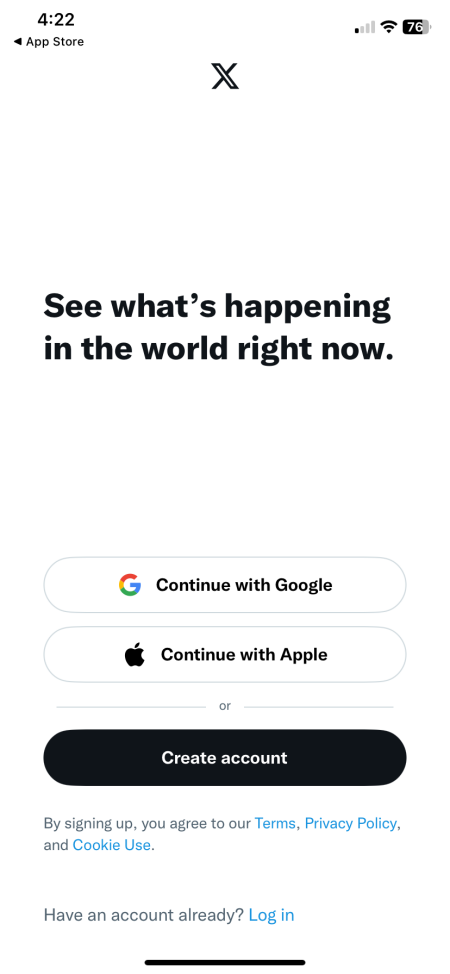
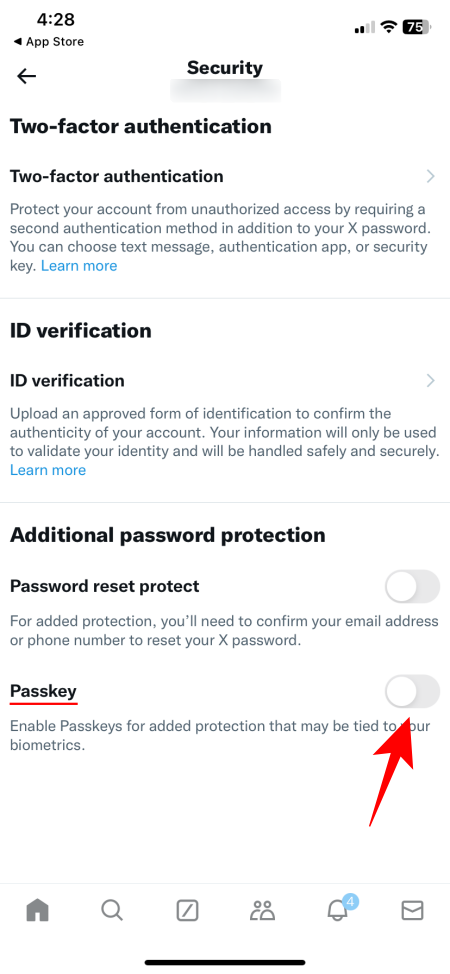
- Wprowadź hasło, aby je potwierdzić. Następnie wybierz „Utwórz klucz”.
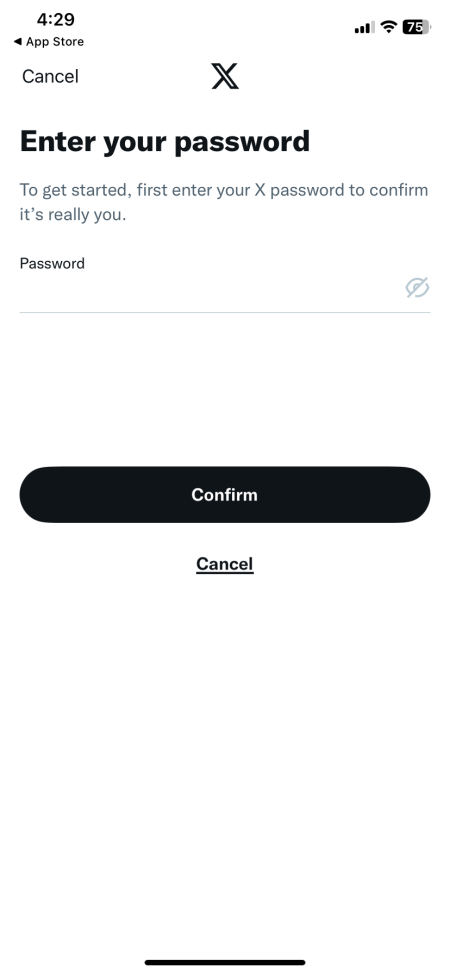
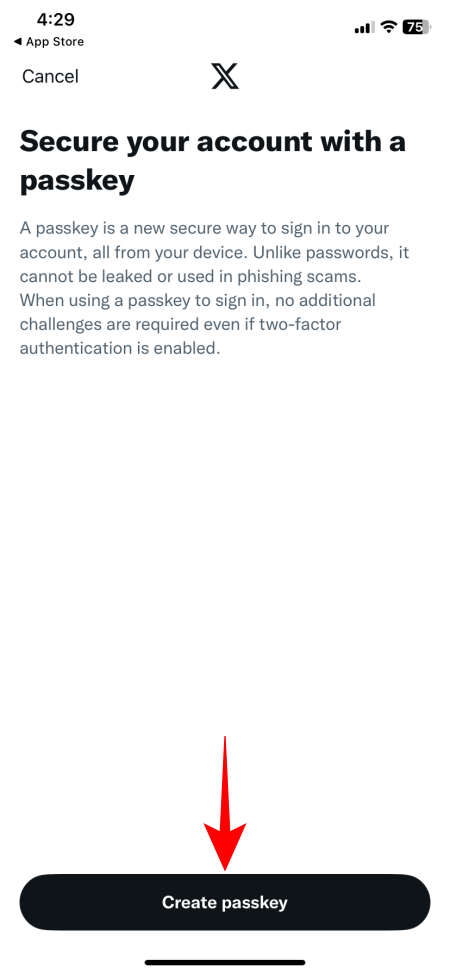
- Podaj swoje dane uwierzytelniające i zaloguj się. Po skonfigurowaniu kliknij „Gotowe”.
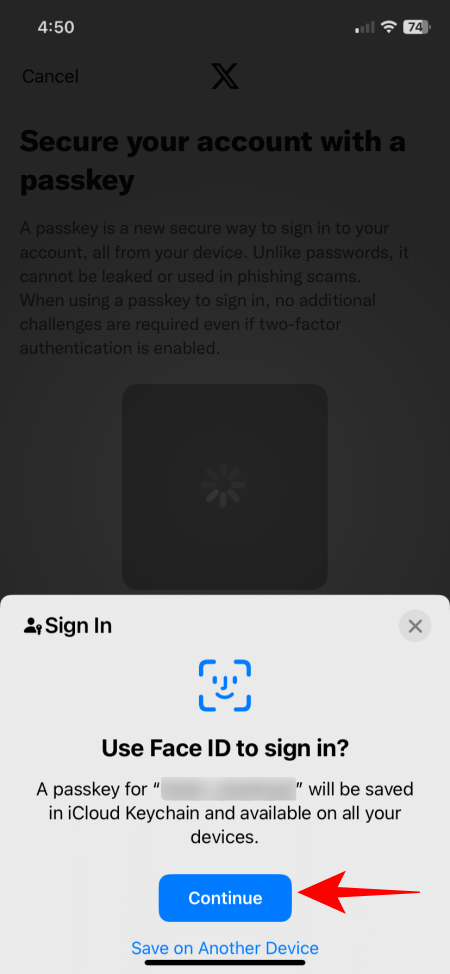
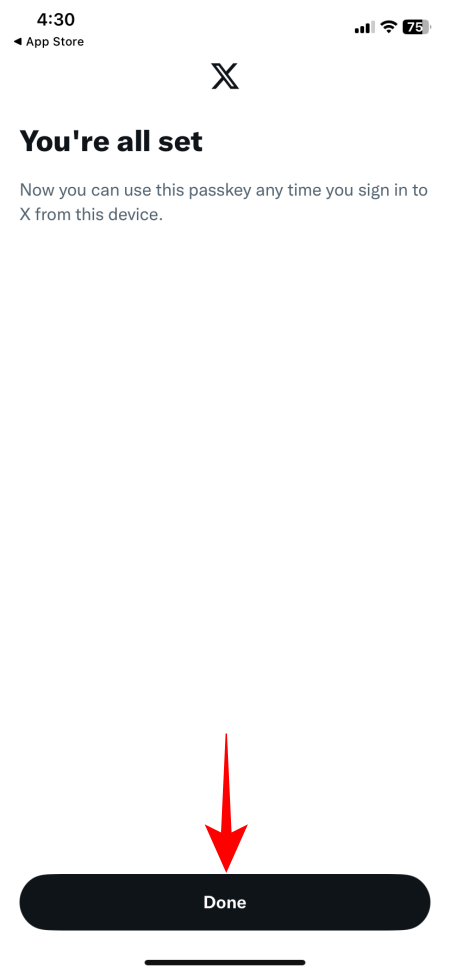
- Utworzony klucz dostępu będzie teraz dostępny w aplikacji Hasła w systemie iOS 18.
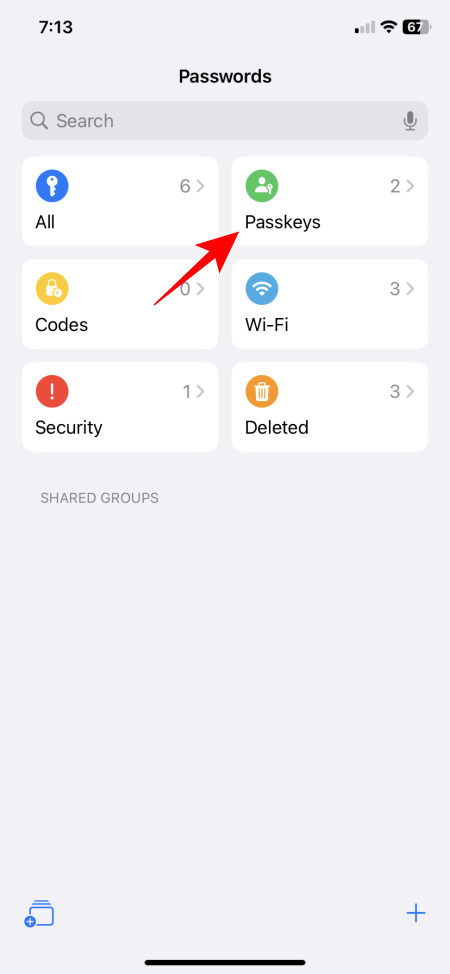
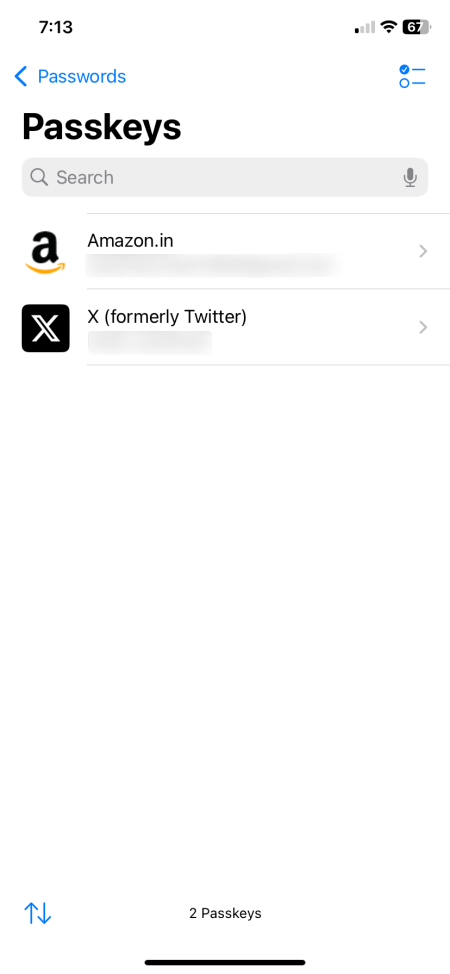
Jak utworzyć klucz dostępu na innym urządzeniu (i zapisać go w aplikacji Hasła)
Możesz również utworzyć klucze dostępu na innym urządzeniu, ale zapisać je w iCloud Keychain, a tym samym w aplikacji Passwords. Ponownie, w zależności od witryny i urządzenia, kroki mogą się nieznacznie różnić. Oto przykład tworzenia klucza dostępu do konta Amazon na urządzeniu z systemem Windows.
- Najpierw należy zalogować się do usługi w zwykły sposób.
- Przejdź do Ustawienia > Twoje konto. Wyszukaj 'Passkey’ i kliknij 'Set up’.
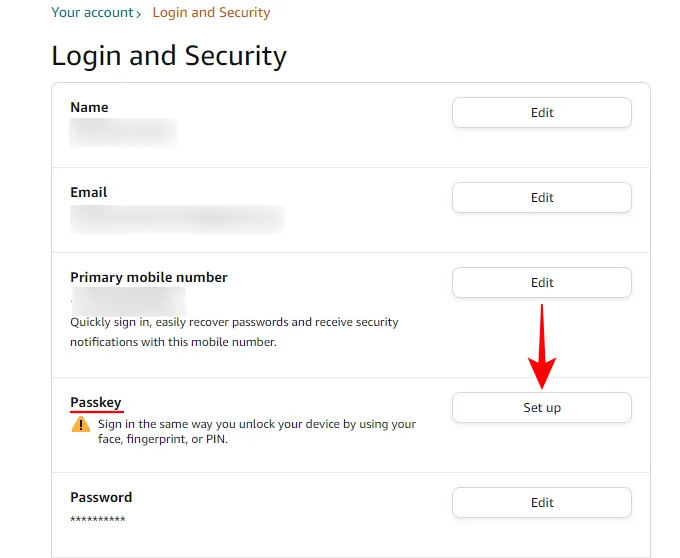
- Kliknij „Konfiguruj”, aby rozpocząć proces.
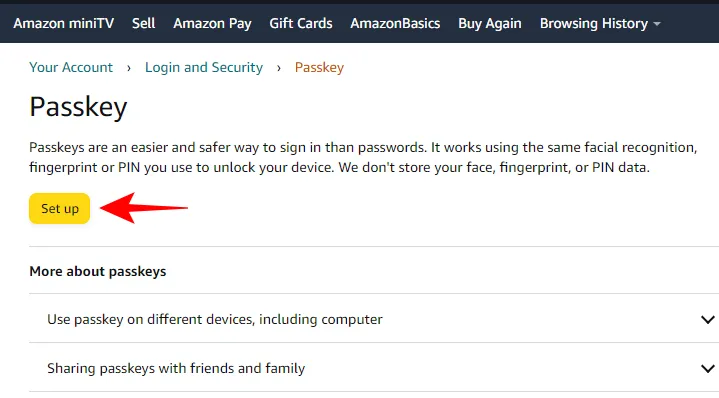
- Wybierz opcję „Użyj innego urządzenia” lub podobną.
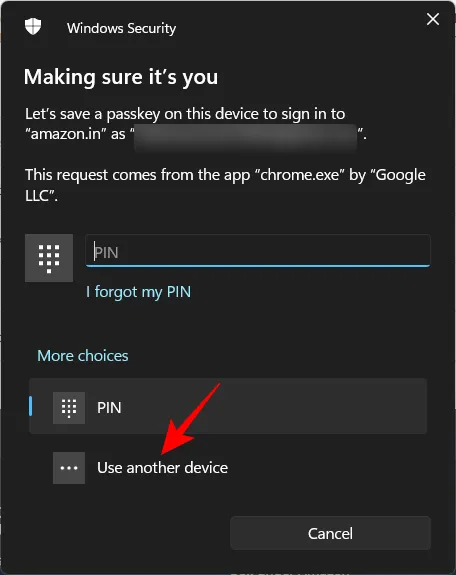
- Wybierz swój iPhone.
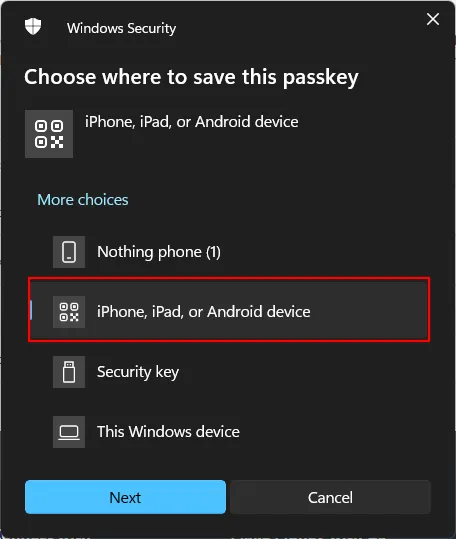
- Otwórz aplikację Aparat na swoim iPhonie, aby zeskanować kod QR. Gdy pojawi się monit, stuknij w „Zapisz klucz”.
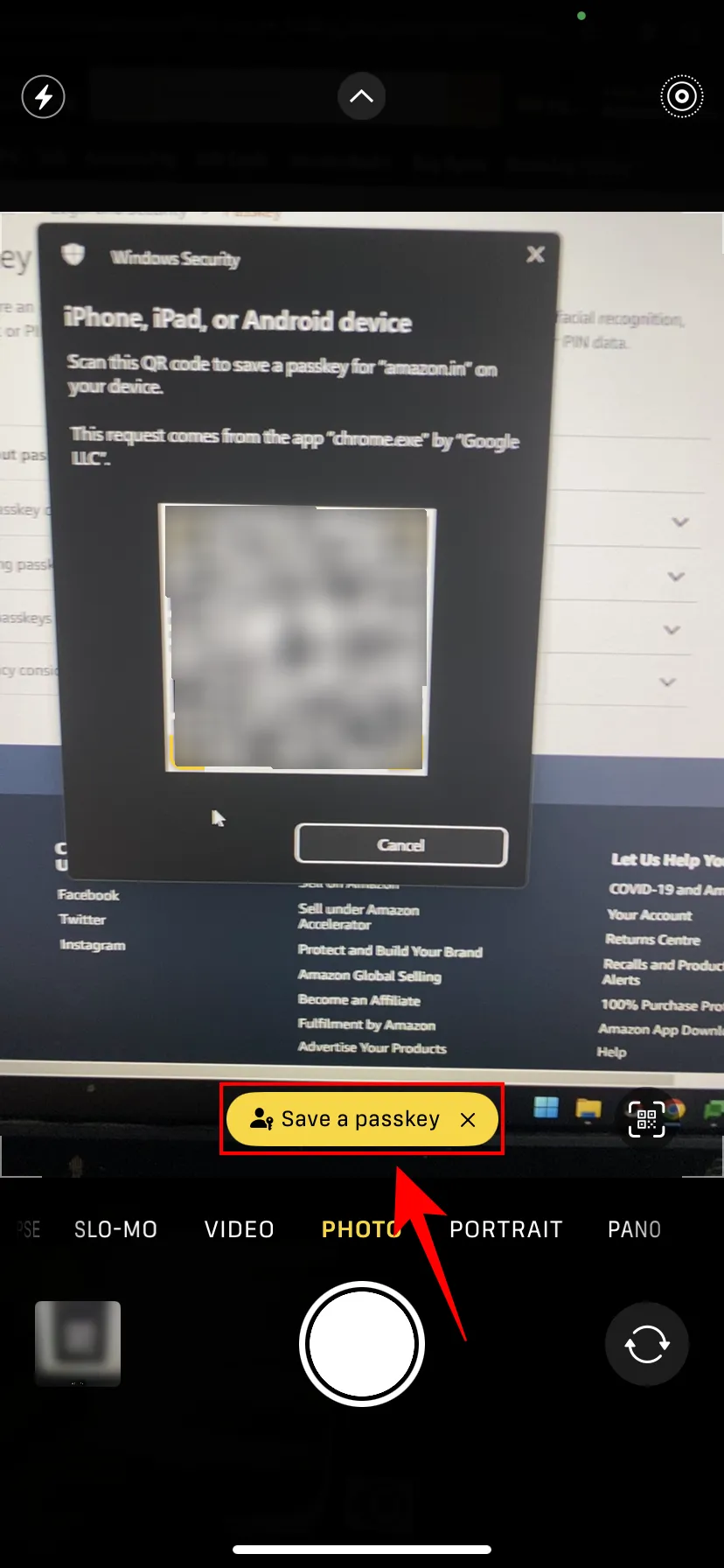
- Zapewnij uwierzytelnianie za pomocą danych biometrycznych lub kodu PIN.
- Po pomyślnym wykonaniu operacji na stronie internetowej pojawi się „iCloud Keychain”.
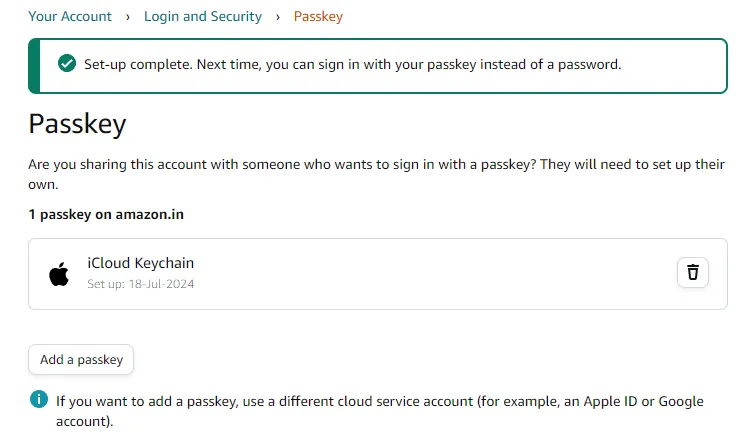
- Klucz będzie również widoczny w aplikacji Hasła > Klucze dostępu.
Jak używać kluczy dostępu do logowania się do aplikacji lub witryny internetowej za pomocą iPhone’a
Po zapisaniu klucza dostępu logowanie się za jego pomocą jest dziecinnie proste. Oto, jak to zrobić:
- Otwórz aplikację, stronę internetową lub usługę na swoim iPhonie i kliknij Zaloguj.
- Wybierz proponowaną nazwę konta i kliknij „Zaloguj się”.
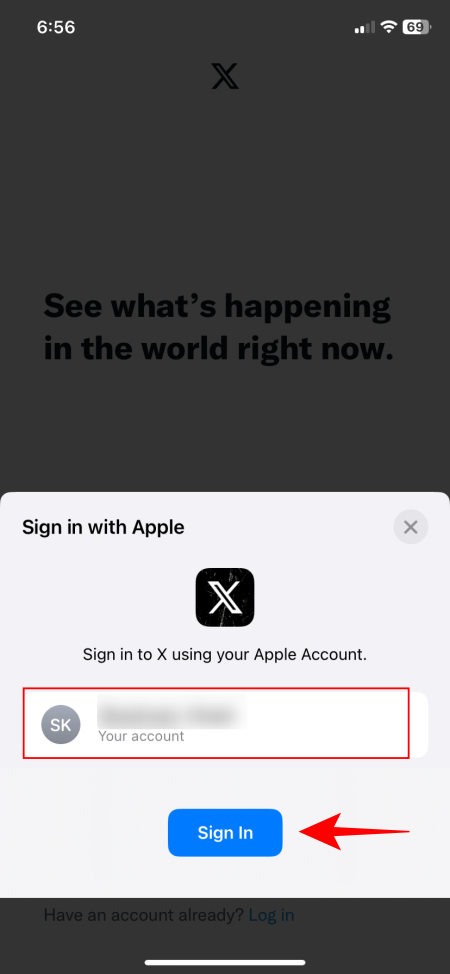
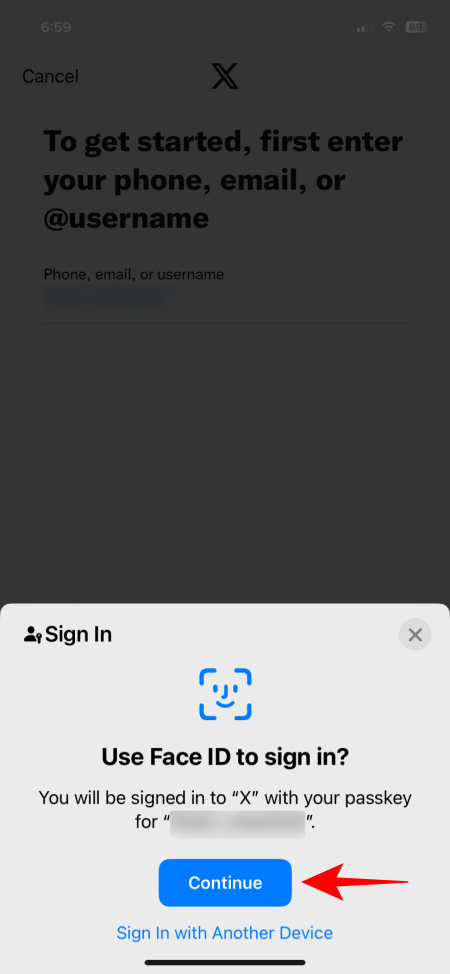
- Jeżeli nazwa Twojego konta się nie wyświetla, wpisz ją.
- Gdy zostaniesz poproszony o podanie kluczy dostępu w celu zalogowania, kliknij „Kontynuuj”.
- Podaj uwierzytelnienie biometryczne i zostaniesz zalogowany. Po prostu tak.
Jak używać kluczy dostępu do logowania się na innym urządzeniu
Jeśli logujesz się na innym urządzeniu, oto jak zalogować się przy użyciu klucza:
- Otwórz aplikację lub stronę internetową, do której chcesz się zalogować i wprowadź nazwę swojego konta.
- Na stronie hasła kliknij „Zaloguj się przy użyciu klucza dostępu”.
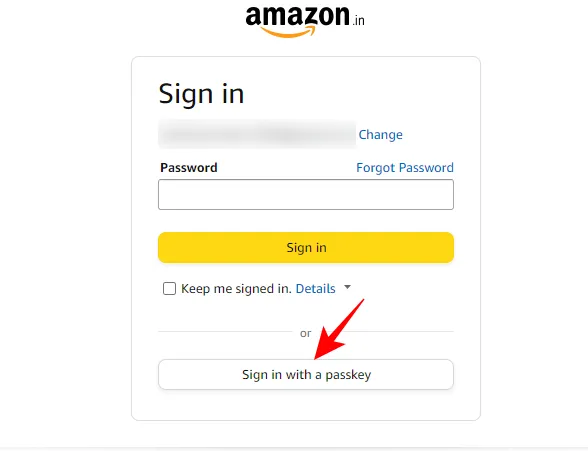
- Wybierz swój iPhone.
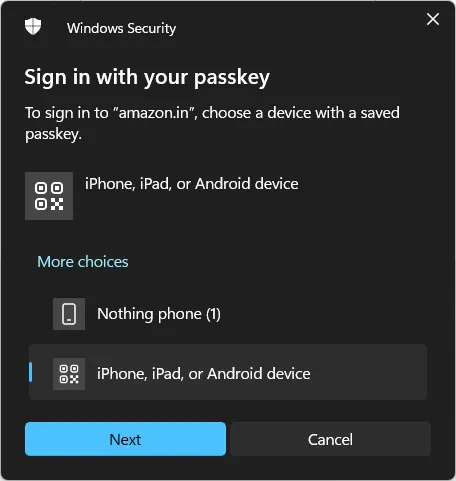
- Otwórz aplikację aparatu, zeskanuj kod QR i wybierz opcję „Zaloguj się przy użyciu kodu dostępu”.
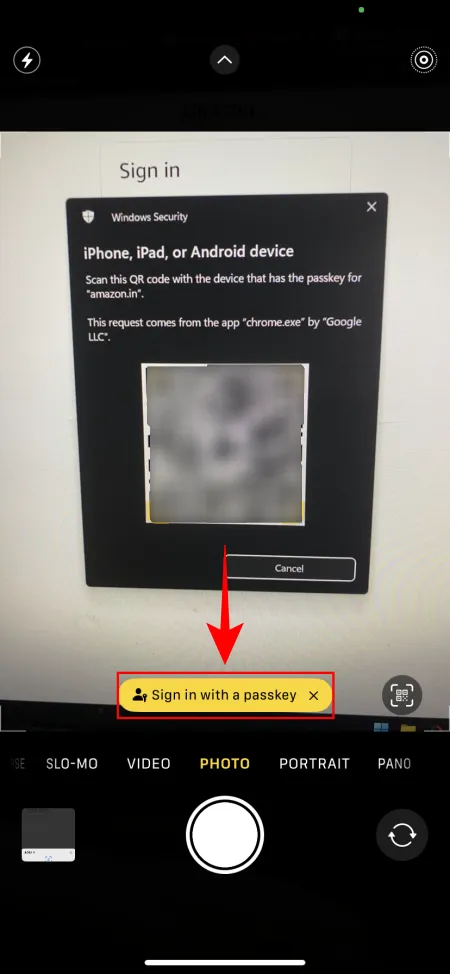
- Uwierzytelnij się za pomocą danych biometrycznych lub kodu PIN swojego iPhone’a, a zostaniesz automatycznie zalogowany.
Jak usunąć klucz dostępu w aplikacji Hasła
Po zapisaniu kluczy dostępu w aplikacji Hasła w systemie iOS 18 możesz je również łatwo usunąć. Oto jak to zrobić:
- Otwórz aplikację Passwords i wybierz „Passkey”. Wybierz klucz dostępu do aplikacji, witryny lub usługi, którą chcesz usunąć.
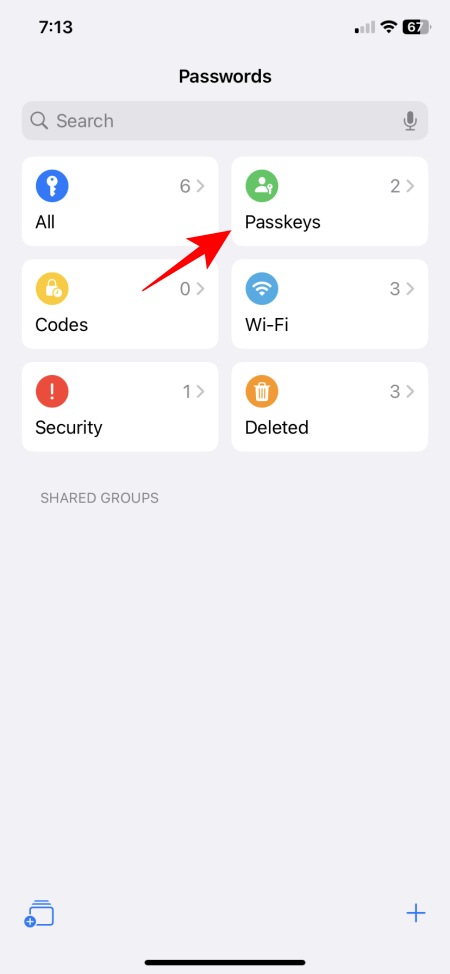
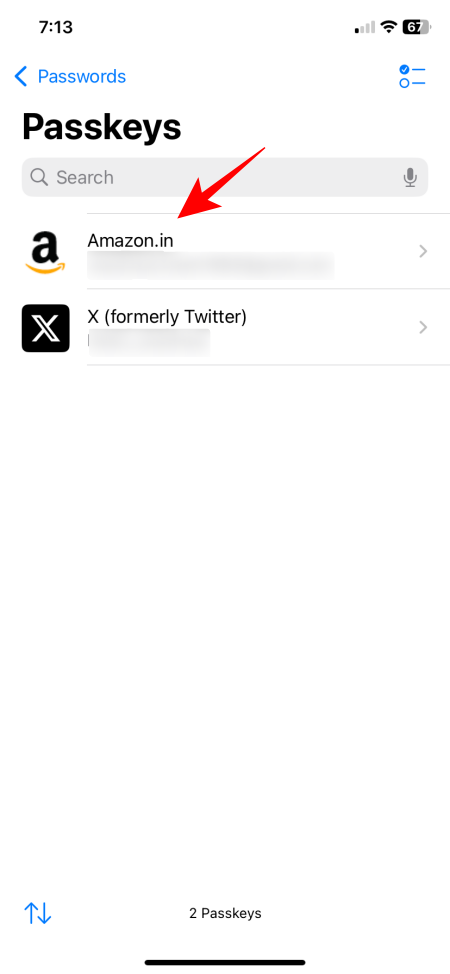
- Kliknij „Edytuj”. Następnie wybierz „Usuń klucz dostępu”.
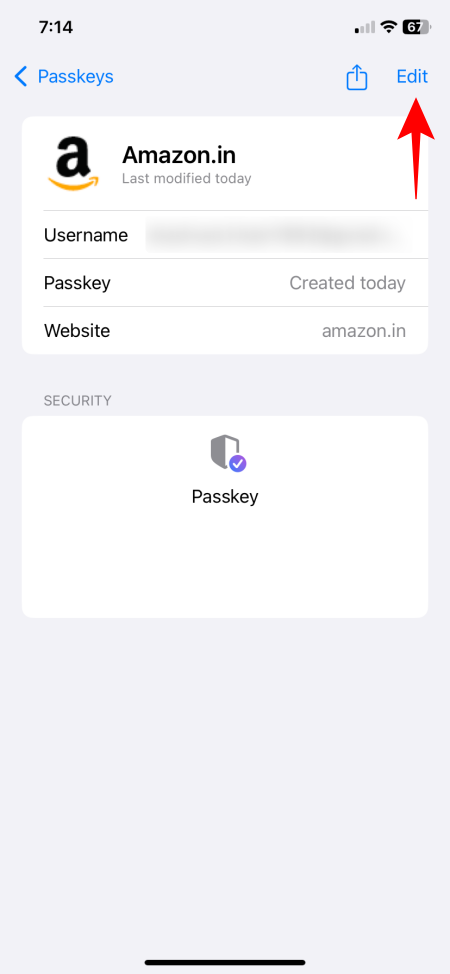
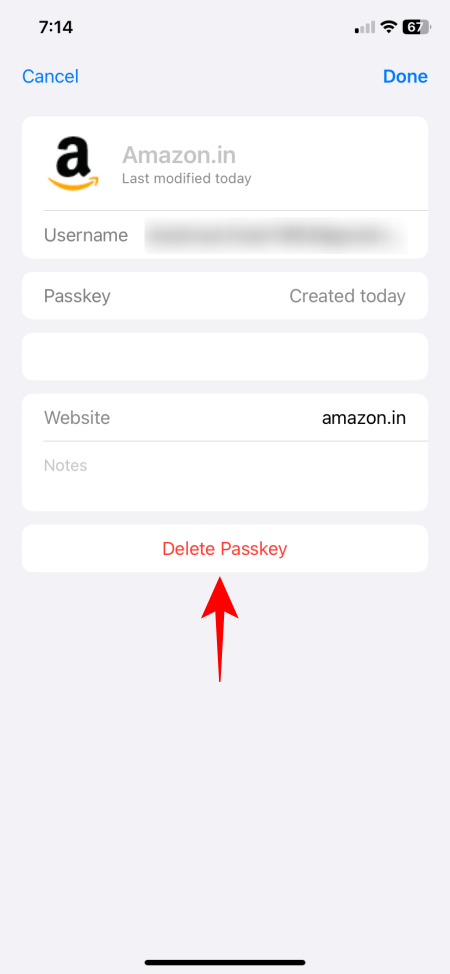
Możesz również przejść do ustawień konta dla witryny, aplikacji lub usługi i usunąć klucz dostępu również stamtąd. Jednak ponieważ aplikacja Passwords w iOS 18 zapewnia kompleksowe rozwiązanie dla wszystkich kluczy dostępu, znacznie łatwiej jest je stamtąd usunąć.
W świecie, w którym naruszenia danych i ataki phishingowe stają się coraz częstsze, klucze dostępu zapewniają lepszą, szybszą i bezpieczniejszą alternatywę. Dzięki wydaniu samodzielnej aplikacji Passwords w systemie iOS 18 konfiguracja, logowanie się i dostęp do wszystkich kluczy dostępu w jednym miejscu jest teraz znacznie prostszy niż wcześniej.



Dodaj komentarz